| **№**
| **Действие**
| **Скрин**
|
| 1
| Добавление/удаление столбца:
1. Нажимаем на плюсик справа от заголовков таблицы
2. Чтобы добавить/удалить столбец – нажимаем на нужный параметр
3. Ждем загрузки столбца/таблицы
| [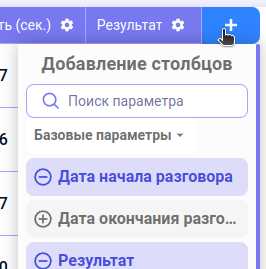](https://docs.ai-assistant.is74.ru/uploads/images/gallery/2023-09/iOximage.png)
|
| 1.1
| Описание параметров:
- Базовые параметры – параметры по умолчанию, относящиеся к любому диалогу (длительность, результат и тд)
- Переменные – переменные из сценария, в которые добавляли какую-либо информацию по мере прохождения диалога (н-р, фио абонента)
- Ответы абонентов – что отвечали абоненты на различные вопросы робота (блоки интентов). Н-р, “Да-да, я приду”
- Присвоенные ответ – вариант ответа интента, который был присвоен ответу абонента. Если абонент ответил “Да-да, я приду” (см. выше), то присвоенные ответ будет – “Да”
| [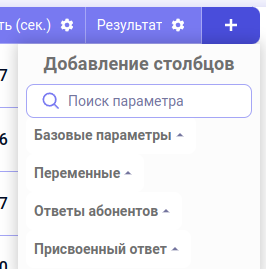](https://docs.ai-assistant.is74.ru/uploads/images/gallery/2023-09/TZKimage.png)
|
| 2
| Чтобы прослушать/прочитать конкретный диалог, добавьте столбец “Расшифровка диалога” (если он еще не добавлен) и нажмите на кнопку “Открыть диалог”
| [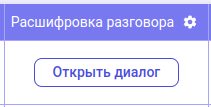](https://docs.ai-assistant.is74.ru/uploads/images/gallery/2023-09/qB1image.png)
|
| 3
| Применение фильтров к столбцам / Сортировка
1. Нажмите на шестеренку возле столбца, по которому хотите отсортировать или отфильтровать
2. Выберите соответствующий пункт в выпавшем меню
| [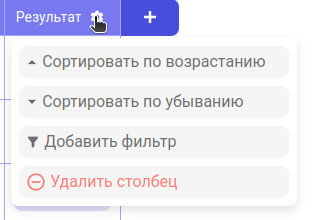](https://docs.ai-assistant.is74.ru/uploads/images/gallery/2023-09/Nlsimage.png)
|